गूगल सर्च के होम पर फोटो कैसे लगाएं (Google search me Photo kaise lagate hain.) – आज हम जानेंगे गूगल में फोटो कैसे लगाते हैं कहने का मतलब यह है कि गूगल सर्च इंजन जैसे आप अपने लैपटॉप या कंप्यूटर पर ओपन करते हैं किसी सर्च इंजन ब्राउज़र की हेल्प से तो गूगल का होम पेज पर image कैसे लगता है जी हां दोस्तों आप अपने गूगल के होम पेज पर अपना फोटो लगा सकते हैं तो कैसे यह काम होगा सवाल यह उठता है तो इसके लिए एक आसान से गूगल की टिप्स है हालांकि यह गूगल क्रोम के लेटेस्ट अपडेट के कारण संभव हुआ है तो आइए जानते हैं गूगल सर्च इंजन में फोटो कैसे लगाएं हिंदी में आसान भाषा में. how to setting photo on google account
गूगल सर्च इंजन दुनिया का सबसे बड़ा और सबसे लंबा और सबसे ज्यादा इस्तेमाल किए जाने वाला एकमात्र सर्च इंजन है और इसके बाद से दूसरे नंबर पर यूट्यूब आता है यूट्यूब भी सबसे ज्यादा इस्तेमाल किए जाने वाला वीडियो सर्च इंजन एंड वीडियो शेयरिंग प्लेटफॉर्म है. ये भी पढिए – गूगल से घर बैठे पैसे कैसे कमाएं जाते हैं पूरी जानकारी
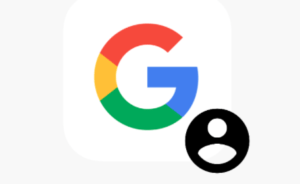
और इसलिए काफी और जो है गूगल पर काफी सारे अपडेट जो है आते रहते हैं और हर अपडेट में कुछ नहीं टिप्स और कुछ नहीं ट्रिक्स या फिर कुछ अपीरियंस या फिर कुछ नए फीचर्स ऐड करके आते हैं तो इस बार भी ऐसा ही कुछ हुआ है गूगल के कुछ नए टिप्स है .
फिलहाल इस लेख में हम एक के बारे में जानेंगे कि कैसे जो है अपने गूगल पर फोटो लगा सकते हैं या फिर किसी फिल्म स्टार या फिर किसी स्पोर्ट्समैन का भी picture लगा सकते हैं कौन सा तरीका है तो आइए जानते हैं गूगल सर्च इंजन के होम पेज पर फोटो कैसे लगाया जाता है? How to set photo in google search engine in hindi step by step
गूगल में फोटो कैसे लगाएं? (google search me photo kaise lagayen)
google में photo लगाने के लिए सबसे पहले आपको अपने लैपटॉप या कंप्यूटर पर गूगल क्रोम ब्राउजर (google chrome browser) ओपन करना होगा तो सबसे पहले अपने कंप्यूटर या लैपटॉप में गूगल क्रोम ब्राउजर को ओपन करें गूगल क्रोम बलवीर को ओपन करने के बाद आपको अपने गूगल अकाउंट से से लॉगइन करना पड़ेगा लॉगइन होने के बाद आप google.com या google.co.in सर्च करके गूगल के होम पेज पर आ जाए .
उसके बाद से आपको गूगल के होम पेज पर ही बॉटम साइड में एक पेंसिल का निशान दिखाई देगा इस पेंसिल का आइकॉन पर आपको क्लिक करना है क्लिक करने के बाद यहां पर काफी सारे जो है सेटिंग दिखाई देंगे जैसे कि background settings करने के लिए या फिर शॉर्टकट सेटिंग करने के लिए हमें जो है फोटो लगाना है .
यानी कि बैकग्राउंड में लगाना है तो बैकग्राउंड वाले ऑप्शन पर क्लिक करना है वैसे भी जब आपको सेटिंग ओपन होगी तो सामने स्क्रीन पर आपको पहला ऑप्शन मिलेगा तो यहां पर जो है upload photo from device का ऑप्शन मिलता है . ये भी पढिए – flipkart से पैसे कैसे कमाएं घर बैठे online
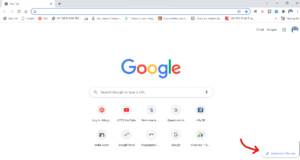
इसके लिए आपके जो भी आप photo लगाना चाहते हैं अपने google search इंजन होम पेज पर वह फोटो आपके लैपटॉप या कंप्यूटर में होना चाहिए तभी आप उसे लगा सकते हैं ठीक है. ये भी पढिए – whatsapp web क्या होता है पढ़ें पूरी जानकारी हिन्दी में
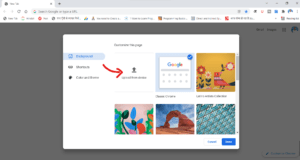
तो मान लीजिए कि आपके लैपटॉप या computer में वह फोटो है जो आप गूगल पर लगाना चाहते हैं तो अपलोड डिवाइस पर क्लिक कीजिए और अपने कंप्यूटर या लैपटॉप से उस फोटो को अपलोड कर लीजिए उसके बाद से दोस्तों वह फोटो आपके गूगल के home page पर सेट हो जाएगा इसके बाद दोस्तो आप चाहे तो इसे फिर से हटाकर गूगल का डिफॉल्ट जो होम पर जो सेटिंग है जो photos है वह भी रख सकते हैं.
गूगल अकाउंट में फोटो कैसे लगाएं? (how to change your profile picture on google chrome)
गूगल अकाउंट में फोटो लगाने के लिए सबसे पहले आपको लैपटॉप में गूगल क्रोम ब्राउजर को ओपन करना है उसके बाद से गूगल सर्च इंजन सर्च करके ओपन कर लें इसके बाद से आपको गूगल अकाउंट में लॉगिन हो जाना है लॉगइन होने के बाद आपको कॉर्नर में एक आइकॉन दिखाई देगा जहां पर आपके ईमेल आईडी या फिर गूगल अकाउंट के नेम का पहला अल्फाबेट दिखाई देगा यदि आपका प्रोफाइल पिक्चर पहले से सेट नहीं है तो आपको सिंपली इस आइकॉन पर यानी की प्रोफाइल आइकन पर क्लिक करना होगा.
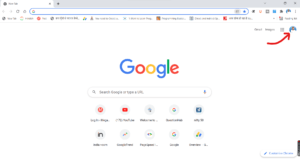
इस आइकॉन पर क्लिक करने के बाद आपको यहीं पर फोटो यानी कैमरा का ऑप्शन दिखाई देगा आपको इस पर क्लिक करना है.
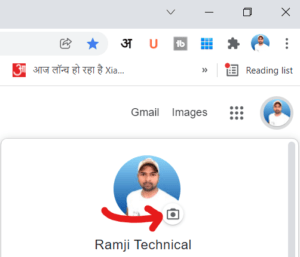
इसके बाद आपको change ऑप्शन पर क्लिक कर देना है ।

क्लिक करने के बाद आपको अपने मोबाइल गैलरी से फोटो अपलोड करने के लिए एक ऑप्शन और गूगल फोटोज दूसरा ऑप्शन और इसके अलावा डायरेक्ट यदि आप अपने लैपटॉप पर या फिर कंप्यूटर में वेबकैम यूज करते हैं तो डायरेक्ट ली और फोटो भी ले सकते हैं तो मान लीजिए कि आपको अपने गूगल अकाउंट के लिए फोटो अपलोड करना है मोबाइल से या फिर लैपटॉप से तो सीधे आपको अपलोड बटन पर क्लिक कर देना है.

अपलोड बटन पर क्लिक करने के बाद आपको चेंज प्रोफाइल पिक्चर या change profile photo का एक अलग से डायलॉग बॉक्स ओपन होगा जिसमें अपलोड करने के लिए आपको ऑप्शन दिया गया होगा यदि आप कंप्यूटर का इस्तेमाल कर रहे हैं या फिर लैपटॉप का इस्तेमाल कर रहे हैं तो डायरेक्टली आपको अपने कंप्यूटर या लैपटॉप से उस फोटो को upload करना होगा (profile picture for google account) जिस फोटो को आप अपने google account पर लगाना चाहते हैं। (google account profile picture change kaise kare)
तो अभी choose photo to upload पर क्लिक करें और अपने कंप्यूटर या लैपटॉप से किसी एक फोटो को जिसे आप अपना गूगल प्रोफाइल पिक्चर बनाना चाहते हैं या फिर गूगल अकाउंट में फोटो लगाना चाहते हैं उसको select करके ओपन करें। आप चाहे तो अपने computer से किसी भी फोटो को drag करके भी यहां पर drop कर सकते हैं।

तो अब हमें अपने कंप्यूटर से किसी भी फोटो को अपलोड करना है सिलेक्ट करना है सेलेक्ट करने के बाद अपलोड या ओपन बटन पर क्लिक करें ,

इसके बाद से हमें एक ऑप्शन मिलेगा जिसमें हमें फोटो की साइज को क्रॉप करके एक वर्गाकार में सेट करना होगा फिर हमें चेंज प्रोफाइल पिक्चर या save as profile picture पर क्लिक कर देना है इसके बाद से हमारे गूगल अकाउंट में picture सेट हो जाएगा।

इस तरीके से आप किसी भी Google account में किसी भी profile photo को सेट करके अपने गूगल अकाउंट का profile picture बना सकते हैं और यह बहुत आसान है आप किसी दूसरे मित्र के गूगल अकाउंट में भी उसका photo लगा सकते हैं यह तरीका आपको कैसा लगा नीचे कमेंट जरूर करें.
Google में वॉलपेपर कैसे सेट करें? (google me wallpaper kaise set kare hindi me sikhe)
गूगल के होम पेज पर wallpaper set करने के लिए आपको ज्यादा कुछ नहीं करना यहां पर डिफॉल्ट थीम का ऑप्शन दिखाई देता है चेक कर देंगे white color का डिफॉल्ट थीम (default theme) होता है तो ऑटोमेटिक google के होम पेज पर जो पहले वाला थीम है या wallpaper है वह सेट हो जाएगा.
गूगल के होम पेज पर वॉलपेपर सेट करना? (google me daily wallpaper set kare) गूगल ड्राइव में फोटो कैसे save करें mobile से
दोस्तों गूगल के होम पेज पर wallpaper सेट करना या फोटो लगाना काफी आम बात है और यह सभी लोग कर सकते हैं इस में नया क्या है न यह है कि अब आप गूगल के होम पेज पर एक settings करने से आपके गूगल के होम पेज पर जब भी आप google हर दिन ओपन करेंगे तो उस पर एक नया फोटो या नया वॉलपेपर या new image दिखाई देगा इसके लिए आपको सिंपली गूगल के होमपेज से दिखाई दे रहा सेटिंग pencil के निशान पर क्लिक कर रहे हैं
और यहां पर बैकग्राउंड थीम (background theme) ऑप्शन पर क्लिक करना है ऑप्शन पर क्लिक करने के बाद आपको इसमें से कोई भी एक टीम को सेलेक्ट करना है टीम को सेलेक्ट करने के बाद ऊपर आपको refresh daily का ऑप्शन मिलता है refresh daily वाले ऑप्शन को क्लिक करने के बाद यह सेटिंग हो जाती है अब आपका गूगल सर्च इंजन होम पेज (google search home page) पर जो फोटो है या फिर जो वॉलपेपर है वह हर दिन चेंज होता रहेगा जब तक यह सेटिंग चेंज नहीं की जाती .
तो यह था गूगल क्रोम का एक बेहतरीन टिप्स उम्मीद करते हैं कि इस लेख की मदद से आपको यह जानकारी मिल गई होगी गूगल में फोटो कैसे लगाते हैं (google account me photo kaise lagaye tips) या फिर गूगल में वॉलपेपर कैसे set किया जाता है यदि यह जानकारी अच्छी लगी हो तो अपने मित्रों के साथ भी शेयर कीजिए और ऐसी जानकारी के megahindi.com विजिट करें।
- कौन है किरण चौधरी जिन्होंने थामा बीजेपी का हाथ ? Kiran Chaudhary hariyana BJP
- Computer में बड़ा लेटर लिखना सीखें | Write Capital Latter
- Laptop ka avishkar kisne kiya ? लैपटॉप का आविष्कार [हिन्दी में जानिए]
- jiocinema premium plans price – सिर्फ 29 में देखें जिओ सिनेमा
- Computer Name Change : पीसी का नाम कैसे Rename करें (windows 10)
- Jio tv App login कैसे करें id कैसे बनायें





